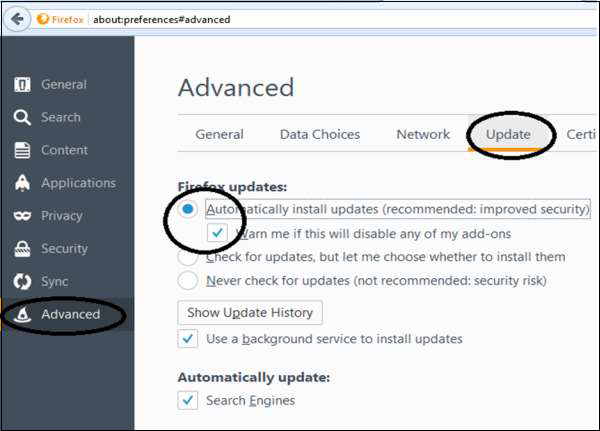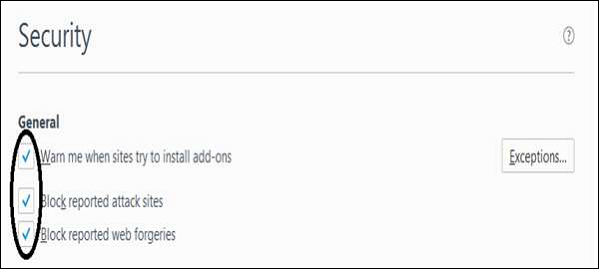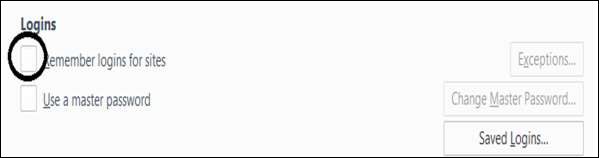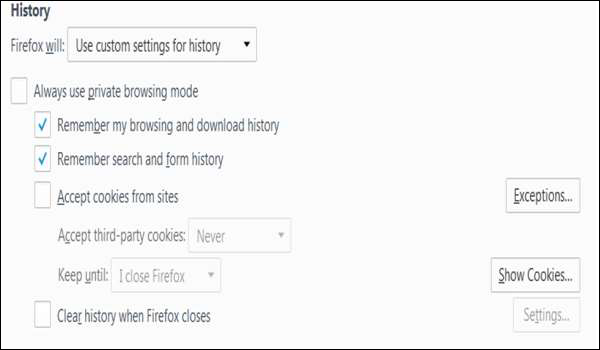Чтобы загрузить последнюю версию браузера Mozilla Firefox, вы можете перейти по следующей ссылке — https://www.mozilla.org
Затем после его установки нам нужно защитить браузер Mozilla, выполнив следующие действия:
Автоматическая установка обновлений
Вы можете автоматически установить обновления, выбрав Меню → Параметры → Дополнительно → Вкладка «Обновления». Установите все флажки и выберите «Автоматически устанавливать…» и «Предупредить меня…».
Блокировать всплывающие окна
Чтобы заблокировать всплывающие окна, следуйте по пути Меню → Параметры → Содержимое. Убедитесь, что установлены первые два флажка (Блокировать всплывающие окна и Загрузить изображения).
Блокировать дополнения / фишинг
Перейдите в Меню → Параметры → Безопасность. Отметьте три верхних поля, которые начинаются с «Предупредить меня» и «Заблокировать…».
Установите, чтобы забыть пароли
Перейдите в Меню → Параметры → Безопасность. Снимите флажок «Запомнить логины …».
Блокирующие куки
Чтобы заблокировать файлы cookie, перейдите в меню «Сервис» → «Параметры» → «Конфиденциальность» → «История» → установите флажок «Запомнить …» и снимите флажок «Принимать файлы cookie с сайтов».
Установить AdBlock Plus
Получить дополнения — типа Adblock plus, созданный Владимиром Палантом.